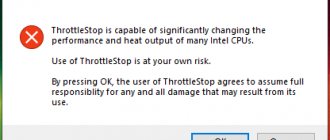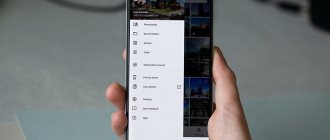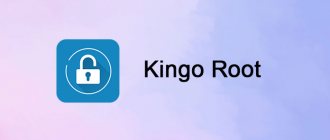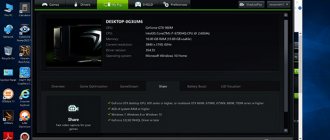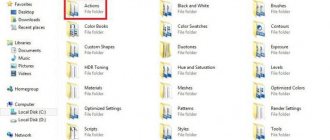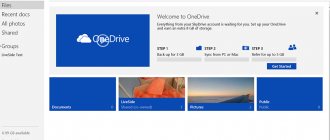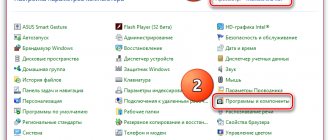Настройка персонального компьютера не ограничивается его операционной системой. Первичные настройки, связанные с инициализацией компьютера, проводятся в BIOS ПК.
Большинство настроек BIOS находятся в режиме «Авто» и не требуют к себе пристального внимания, однако, некоторые из них необходимы при установке операционной системы и тонкой настройке работы ПК.
ASRock UEFI SETUP UTILITY BIOS настройка
Различие между BIOS и UEFI
BIOS – это программа, «вшитая» в специальную микросхему на материнской плате компьютера, инициализирующая его устройства при запуске.
Существует два типа BIOS – «старый» BIOS и BIOS/UEFI. В настоящее время почти все компьютеры оснащены BIOS/UEFI, ускоряющим запуск ПК и предоставляющим более дружелюбный пользовательский интерфейс.
Интерфейс старой версии BIOS и BIOS-UEFI
Информация по установке и загрузке Windows
Загрузка Windows в режиме GPT
Справка! GPT – новая структура разделов HDD, позволяющая использовать более 2 Тб дискового пространства.
Шаг 1. Открыть раздел «Boot», в «PCI ROM Priority» выбрать «EFI Compatible ROM» и сохранить изменения UEFI.
В разделе «Boot» открываем подраздел «PCI ROM Priority»
Выбираем «EFI Compatible ROM»
Шаг 2. В начале загрузки ПК нажимать клавишу «F11» и в появившемся меню выбрать пункт «UEFI: xxx», где «xxx» – загрузочное устройство Windows.
Выбираем пункт с названием «UEFI»
Загрузка Windows в режиме MBR
В начале загрузки ПК нажимать клавишу «F11» и в появившемся меню выбрать «AHCI/SATA: xxx», где «xxx» – загрузочное устройство Windows.
Примечание! UEFI последних версий могут распознавать необходимые устройства автоматически, входить в загрузчик по клавише «F11» в этом случае не требуется.
Установка операционной системы на жесткий диск емкостью более 2Тб
Шаг 1. Убедиться, что для установки используется 64-разрядная версия Windows.
Шаг 2. Перейти в раздел «Advanced», щелкнуть «Storage Configuration» и в «SATA Mode» выбрать «AHCI Mode».
Переходим в раздел «Advanced», щелкаем по подразделу «Storage Configuration»
В подразделе «SATA Mode» выбираем значение «AHCI Mode»
Шаг 3. Сохранить настройки UEFI.
Шаг 4. В начале загрузки ПК нажимать клавишу «F11» и в появившемся меню выбрать пункт «UEFI: xxx», где «xxx» – загрузочное устройство Windows.
Выбираем пункт с названием «UEFI»
Шаг 5. Запустить установку операционной системы с загрузочного устройства.
Установка Windows 7 на диск GPT
Основная задача «Secure Boot» заключается в блокировании сторонних процессов при загрузке ПК вплоть до блокировки съемных носителей.
Windows 7 не поддерживает установку на жесткие диски с GPT-оглавлением. Чтобы установить Windows 7 в UEFI, необходимо отключить в его настройках опцию «Secure Boot» («UEFI-boot»).
Перейти в раздел «Security» и в пункте «Secure Boot» выбрать «Disabled».
Переходим в раздел «Security», в пункте «Secure Boot» выбираем «Disabled»
Справка! Отключить «Secure Boot» можно не во всех версиях UEFI. В этих случаях помогает только смена прошивки BIOS.
Как пользоваться Asrock A Tuning Utility
ASRock A-Tuning — утилита, предназначенная для настройки работы компьютеров, собранных на базе материнских плат ASRock без необходимости изменять настройки BIOS. Она содержит в себе большой набор инструментов для регулировки параметров работы процессора и системы охлаждения. В этой статье мы познакомимся с этой утилитой и узнаем какие возможности по настройке системы она нам предоставляет.
Вначале важно отметить, что вы лично сами несёте ответственность за выполненные вами настройки. Будьте аккуратны, действуя на свой страх и риск. Далее мы рассмотрим как установить и как пользоваться Asrock A Tuning Utility.
Установка утилиты ASRock A-Tuning
Процесс установки прост — всё дополнительное ПО для материнских плат ASRock можно найти на поставляемом вместе с платой оптическом диске. Если же у вас нет дисковода или самого оптического диска, или же само ПО на диске скорее всего сильно устарело, утилиту ASRock A-Tuning можно загрузить с официального сайта компании ASRock. В данной статье для примера использовалась материнская плата ASRock B450 Pro4. Важно отметить, что для разных материнских плат ASRock требуется своя, подходящая для них версия утилиты ASRock A-Tuning.
Для того, чтобы загрузить установщик ASRock A-Tuning, выполните поиск материнской платы по её названию в браузере и перейдите на страницу этой материнской платы ASRock:
На сайте перейдите на вкладку Поддержка и нажмите кнопку Скачать:
Укажите версию ОС, после этого загрузите ASRock A-Tuning Utility, выбрав сервер Global.
Загрузив архив, распакуйте его и запустите установщик. Процесс установки программы проходит стандартно, везде нажимайте кнопку Далее:
По завершении установки необходимо будет перезагрузить компьютер.
Как пользоваться утилитой ASRock A-Tuning?
Рассмотрим интерфейс и возможности утилиты.
Вкладка Operation Mode
Запустив программу, мы видим такое стартовое окно:
Это открыта вкладка Operation Mode. Здесь можно выбрать один из трёх предустановленных режимов работы компьютера: Performance Mode (производительный режим), Standard Mode (стандартный режим) и Power Saving (экономия энергии). По умолчанию выбран Standard Mode.
Вкладка OC Tweaker
Именно на этой вкладке проводятся все основные манипуляции с частотой, напряжением и другими параметрами процессора. Здесь можно осуществить и разгон процессора. Доступные для изменения параметры можно видеть на прикреплённых ниже скриншотах:
Эта вкладка по сути дублирует одноимённую вкладку из настроек параметров BIOS материнской платы:
Утилита позволяет не обращаться всякий раз к настройкам BIOS тогда, когда потребуются некоторые изменения, и производить все манипуляции прямо из рабочей среды.
Рассмотрим доступные для изменения параметры. На вкладке OC Tweaker мы видим следующие:
- CPU Speed — частота процессора;
- CPU Voltage — напряжение, подаваемое на ядра процессора;
- VCore Voltage (Offset) — смещение значения напряжения, подаваемого на ядра процессора;
- VDDCR_SOC Voltage (Offset) — смещение значения напряжения, подаваемого на другие расположенные на чипе компоненты;
- DRAM Voltage — напряжение, подаваемое на модули оперативной памяти;
- 1,05 V, 2,50 V и +1,8 V — напряжение на линиях 1,05 В, 2,50 В и +1,8 В соответственно;
- VPPM Voltage — напряжение, определяющее надёжность доступа к строке DRAM;
- VDDP Voltage — напряжение конфигурирующего содержимое оперативной памяти транзистора.
Активация оборудования
Иногда возникают ситуации, когда оборудование в операционной системе отключено, а при просмотре в «Диспетчере задач» активировать его не получается. Часто подобная ситуация возникает при использовании USB-портов, встроенных видеокамер, звуковых плат, и т.д.
Это может означать, что данное оборудование отключено в BIOS/UEFI.
Для включения оборудования требуется войти в BIOS/UEFI, найти его и активировать. Для этого нужно:
- Перейти в раздел «Advanced», далее раскрыть подраздел «South Bridge Configuration».
Переходим в раздел «Advanced», далее раскрываем подраздел «South Bridge Configuration»
- Найти отключенное устройство со значением «Disabled» или «Off», активировать, изменив на значение «Enabled» или «Auto».
В строке с отключенным устройством меняем значение на «Enabled» или «Auto»
Выход из ASRock UEFI
После проведения всех настроек можно выйти из UEFI SETUP UTILITY, сохранив сделанные изменения.
Для этого нужно перейти в раздел «Exit», щелкнуть на пункте «Save Changes and Exit» и нажать «Yes».
Переходим в раздел «Exit», щелкаем на пункте «Save Changes and Exit», нажимаем «Yes»
Если по каким-либо причинам требуется сбросить UEFI на первоначальные (заводские) настройки, нужно щелкнуть пункт «Load UEFI Defaults» и ответить «Yes» на появившийся запрос.
Для сброса БИОСа к заводским настройкам щелкаем по пункту «Load UEFI Defaults», затем по «Yes»
UEFI SETUP UTILITY также предоставляет множество других настроек, подробности о которых можно узнать в документации на материнскую плату и в справке, вызываемой по клавише «F1».
Обзор и тестирование материнской платы ASRock B450 Steel Legend
Вступление
Платформа AMD Socket AM4 продолжает набирать популярность благодаря отличным конкурентоспособным решениям в виде процессоров и чипсетов. И за счет этого успеха вновь появилась полноценная конкуренция между двумя процессорными гигантами – Intel и AMD, что благоприятно отразилось на рынке. Причем не только основном, но и вторичном. Он значительно просел, недорого стали продаваться модели CPU предыдущих поколений. И если сам процессор найти просто и купить его можно относительно недорого, то про материнские платы такого не скажешь.
Лично я недавно столкнулся с проблемой поиска системы под LGA 1155. Каково же было мое удивление, когда за среднюю модель на чипсете Intel Z77 попросили около 10 000 рублей! И за эти деньги еще и гарантии нет. Пришлось рыться по барахолкам и искать что-то попроще (хотя бы на Intel H61), а иначе мой старенький Intel Core-i7 3770K ждала судьба брелка. Ситуация патовая: и выкинуть жалко, и деньги тратить на устаревшее не хочется. Невольно начнешь поглядывать в сторону чего-то нового…
Сегодня в среднем сегменте, на мой взгляд, балом правит компания AMD. Причем сейчас все затаились в ожидании новых процессоров Ryzen 3000-й серии, для которых планку производительности обещают поднять еще выше. А производители материнских плат тем временем продолжают подогревать интерес к платформе AMD, выпуская новые модификации на чипсетах AMD A320, B450 и X470.
Чем же сейчас можно заманить покупателя? Например, внешним видом. Берешь модель среднего класса, украшаешь ее по максимуму, придумываешь громкое название – готово. Главное – не задирать цену. По этому пути идут все бренды, и сейчас уже трудно кого-то удивить бюджетной моделью с приставкой Gaming без разгона, но с кучей диодов, которая успокаивает покупателя и создает иллюзию эксклюзивности устройства.
Дошло до того, что с первого взгляда сложно понять: что это? Модель может оказаться как новой и интересной, так и абсолютной пустышкой. Как это определить? К сожалению, тут поможет только тестирование и изучение особенностей, поэтому многие перед приобретением стали изучать материалы по каждому конкретному устройству, чтобы не попасть впросак и самому не стать пионером.
анонсы и реклама
2080 Super Gigabyte Gaming OC за 60 т.р.
Compeo.ru — правильный компмагазин без подвохов
RTX 2060 дешевеет перед приходом 3ххх
Ryzen 4000
серии в составе компьютеров уже в Ситилинке
РУХНУЛА цена MSI RTX 2070 после анонса RTX 3ххх
Core i9 10 серии вдвое дешевле такого же 9 серии
Цена на память снижена в 2 раза в Регарде — везде дороже
К нам на тест попала интересная модель компании ASRock, которая не перестает удивлять интересными продуктами. Не так давно была представлена хорошая линейка Phantom Gaming. А теперь выходит новая с именем Steel Legend.
Материнская плата ASRock B450 Steel Legend только появилась, а уже стала «Стальной легендой». Видимо, на этот раз производитель уделил особое внимание надежности и долговечности, чтобы впоследствии мы не столкнулись с проблемой поиска системных плат на вторичном рынке. Посмотрим.
Упаковка и комплектация
Новая линейка продуктов всегда связана с новым оформлением и идеей. Понятно, что производители работают на аудиторию. Нужно понять, что хочет покупатель, и просто дать ему это по самой привлекательной цене. Ясно, что должна быть какая-то выгода из всего этого мероприятия, а иначе, смысл его затевать. Но по факту, сейчас мы видим кучу однообразной продукции с приставкой Gaming.
Раньше производители честно пытались расширить функциональность для геймеров (улучшить звук, улучшить работу сетевого адаптера, обеспечить возможность установки нескольких видеокарт, продумать дизайн и предоставить дополнительное ПО), а сейчас они поняли, что много на этом не заработать… Хотя играть хотят все, поэтому берем самую бюджетную модель, впаиваем пару светодиодов, лепим наклейку Gaming, накидываем цену – получаем успех. Покупатели уже поняли, что их водят за нос и уже устали от этого бесконечного «гейминга». Для меня, например, важнее надежность и больший ресурс, нежели пара дополнительных светодиодов. Однако каждому свое.
И вот компания ASRock выпускает новую линейку, которая называется Steel Legend. Не знаю, у кого как, но у меня в первую очередь она ассоциируется с какой-то легендарной надежностью. И пусть это всего лишь грамотный маркетинговый ход, но нельзя недооценивать влияние названия на сам продукт, ведь еще сам Христофор Банифатич говорил: «Как вы лодку назовете, так она и поплывет» (и с этим сложно поспорить).
Вернемся от теории к самой новинке и начнем изучение с упаковки. Обычно компания ASRock в такие «нарядные» глянцевые коробки упаковывает не самые бюджетные решения, и к этому уже многие привыкли.
Для меня лично как человека, который покупает все через интернет, упаковка ничего не значит. Я ее не вижу заранее, поэтому по ней мне сложно судить о продукте.
Здесь мы снова сталкиваемся с тем, что снаружи находится красивая обертка, а внутри прячется ничем не примечательная картонная коробка. Она средних размеров, под полноформатную плату ATX. Ручки не предусмотрено, поскольку коробка не настолько велика и тяжела.
Как ни странно, но оформление связано с металлом. Задний фон стилизован под металлическую поверхность. По углам есть еще какой-то стилизованный узор. Снова из металла, но уже светлого оттенка. И есть две цветные радужные полоски.
Сверху по центру размещен логотип производителя, а ниже указано наименование модели, еще ниже – фирменная символика линейки. Вписанная буква S, но не в пентаграмме, а в ромбе или квадрате (Супермен и его фанаты все равно недовольны). Ниже продублирована надпись Steel Legend, для тех, кто еще не понял. В самом низу, но над цветной полоской, мы видим множество разнообразных значков. Они идут в каком-то обратном порядке, нежели обычно. Может, это тоже какой-то посыл того, что все кардинально изменилось.
Сначала идет HDMI. Это говорит нам о том, что на плате есть такой разъем, и изображение на него выводится при условии использования соответствующего процессора с интегрированной графикой. Затем следует Polychrome Sync. Он означает, что плата поддерживает одноименную технологию синхронизации с RGB лентами и прочей периферией, где есть RGB подсветка. Далее мы видим вставку AMD Ryzen 2000 Desktop Ready. Возможно, еще кто-то не знает, что чипсеты 400-й серии как раз приурочили к выпуску Ryzen 2000-й. Затем следуют логотипы AMD Ryzen, AMD Athlon, упоминание об AMD AM4 и чипсете AMD B450.
Посмотрим, что, с обратной стороны.
Достаточно странно, но большую часть занимает описание технологии ASRock Polychrome Sync. Мы уже прекрасно с ней знакомы; возможно, что-то изменилось или производитель делает акцент на внешнем виде? В правой части находится небольшое изображение самой платы. Под ним приведено схематичное изображение разъемов задней панели и спецификация.
Левее есть четыре вставки. Они описывают другие технические решения. Начинается все с упоминания о M.2 Armor. Это такая алюминиевая пластина, которая закрывает накопитель M.2, защищает его и отводит тепло. Далее нам сообщают об использовании конденсаторов 12К компании Nichicon и рассказывают про премиальные 60A катушки индуктивности. Потом сообщают о мощности портов USB.
В самом низу есть еще две маленьких полоски. Одна из них сообщает о наличии интерфейса USB 3.1, а другая – о толстом слое меди в слоях металлизации материнской платы.
С одного из боков на коробке присутствует наклейка с серийными номерами и некоторыми характеристиками новой модели.
Пора выяснить, что находится внутри упаковки. Там скрывается картонная коробка черного цвета.
Она ничем не примечательна, кроме светлого логотипа компании на черном фоне с верхней части. Заглянем внутрь.
Сверху, как обычно, расположился комплект поставки. Он не такой большой, поэтому и сама коробка достаточно компактная. Под ним установлен картонный разделитель, а уже в самом низу плата в антистатическом пакете.
Среди информационных носителей можно обнаружить следующее:
- Quick Installation Guide (руководство пользователя);
- Software Setup Guide (руководство по программному обеспечению);
- Листовка Installing Memory Modules;
- Открытка ASRock Steel Legend;
- DVD диск с драйверами и ПО для различных операционных систем;
- Наклейка на корпус.
Вот такие аксессуары находятся в комплекте поставки.
- Два кабеля SATA 6 Гбит/с;
- Два винта и одна втулка крепления для накопителей M.2;
- Заглушка на заднюю панель;
Аксессуаров маловато, но это сейчас практически повсеместно, даже на более дорогих моделях.
Дизайн и особенности платы
Материнская плата упакована в антистатический пакет и лежит на подложке из вспененного полиэтилена. Это дополнительная защита от механических воздействий. К подложке крепление осуществляется небольшими черными стяжками по углам.
Перед нами модель форм-фактора АТХ, габариты которой не отличаются от классических для этого формата 305 х 244 мм.
Внешне плата смотрится очень интересно и явно дороже, чем стоит. Ее отличают характерные принты на поверхности, которые перекликаются с оформлением упаковки. Также здесь есть симпатичный пластиковый кожух над разъемами задней панели и несколько радиаторов. Все смотрится гармонично.
Модель выполнена хорошо, хоть и не без привычных огрехов. Сложно сказать почему, но у производителя не получается распаивать катушки индуктивности ровно. Есть и плюсы. Нет с обратной стороны концов от катушек, видимо, они просто распаяны спереди. Да и сама плата достаточно жесткая. Она не прогибается и ничего не хрустит, видимо, это как-то связано с толстыми слоями металлизации, о которых сообщал производитель.
С обратной стороны элементы практически отсутствуют, никаких красивых принтов нет.
Питание на материнскую плату подается через основной и дополнительный коннекторы ATX по схеме 24+8.
Это обычная схема для данной платформы. Только на совсем бюджетных моделях можно обнаружить 24+4.
Для модулей памяти типа DDR4 предусмотрено четыре слота черного цвета. Чтобы активировать двухканальный режим, нужно установить две планки через слот друг от друга.
Заполнять рекомендуется, начиная от правого края платы или дальше от сокета. Именно для указания последовательности производитель в комплекте предоставляет специальную листовку.
Производителем заявлена поддержка режимов работы DDR4 2133, 2400 (2666, 2800, 3000, 3200, 3300, 3333, 3400, 3533+ (разгон)) МГц со штатным напряжением 1.2 В, которое можно увеличивать. Многие модули памяти в разгоне работают на 1.35 В.
Максимально допустимый объем 64 Гбайт достигается путем установки четырех модулей по 16 Гбайт. Забегая вперед, скажу, что на этой плате модули не взяли частоту 3600 МГц, хотя на других моделях это получалось. Либо разводка памяти не совсем удачная, либо мне не повезло.
Питание процессора выполнено по шестифазной схеме, 4+2. И это не шутка. Понятно, что тут ничего не удвоено, но…
Кстати, при переходе от AMD B350 к B450 многие производители стали улучшать подсистему питания. Стало понятно, что процессоры 2000-й серии потребляют не меньше, хотя бы за счет увеличения тактовой частоты. Кроме того, должен же быть какой-то запас по мощности.
Верхние две фазы производитель попытался усилить и на каждую развел по четыре транзистора типа Low Rds(on), на боковых по три. Используются хорошо знакомые микросхемы компании NIKO Semiconductor с маркировкой PK618BA и PZ0903BK.
Эти транзисторы распаивают даже на устройствах с Intel Z390. Это говорит о том, что зарекомендовали они себя неплохо и гарантийный период отрабатывают.
Катушки индуктивности супер ферритовые, по одной на фазу. Судя по всему, это место производитель тоже усилил потому, что в спецификациях он сообщает о том, что они держат 60 А. Конденсаторы капсульные твердотельные Nichicon 12K, все распаяны тут же рядом.
В качестве основного ШИМ-контроллера можно обнаружить микросхему с маркировкой uPI Semiconductor uP9505P. Много где используется и в том числе на видеокартах. В спецификациях сказано про 4+2 фазы и тут все сходится.
Пока не совсем понятно, для кого предназначена эта плата, но, судя по всему, не для разгона – фаз питания мало. Как следствие, транзисторы будут сильно греться. Производитель учел и этот момент, поэтому тепло от них отводят два больших радиатора.
Однако пользователю не стоит забывать, что при использовании процессорного кулера башенного типа они продуваться ничем не будут. Это надо будет учесть потому, что эти радиаторы в нагрузке могут обжигать пальцы.
Тут еще есть декоративный кожух над разъемами задней панели.
Он изготовлен из черного пластика и окрашен сверху в серо-серебристый цвет. Также присутствует надпись Steel Legend. Еще тут есть прорезь, через которую виднеется модуль с RGB светодиодами. Он соединяется с платой кабелем через специальный разъем.
Крепление самого кожуха осуществляется с обратной стороны платы тремя винтами. После демонтажа кожуха удобнее снять боковой радиатор.
Оба радиатора изготовлены из алюминиевого сплава и сверху чем-то покрыты. По ощущениям – это керамическое напыление. Поверхность матовая и шероховатая. Хотя я могу ошибаться и это просто такая обработка. В качестве термоинтерфейса используется ярко-желтая терморезинка. Крепление каждого радиатора осуществляется двумя винтами с обратной стороны жестко. Благодаря этому, они не болтаются и стоят очень крепко, дополнительно усиливая околосокетное пространство.
Боковой радиатор чуть крупнее верхнего, но это слабое утешение. В нагрузке при не сильном разгоне он греется до 85 градусов, значит сами транзисторы еще горячее. Это многовато, но было предсказуемо. Я бы посоветовал сразу при сборке поставить хоть какой-нибудь вентилятор на обдув.
Еще один радиатор находится на чипсете.
Он также изготовлен из алюминиевого сплава, а еще он достаточно большой и массивный. Покрытие похоже с верхними. Единственное отличие – небольшая декоративная рамка сверху с имитацией металла, винтов и надписью ASRock. Через прорезь виднеется еще одна – Steel Legend.
Все это смотрится неплохо, но неправдоподобно. Ну не поверю я, что для оформления нельзя было использовать такой маленький фрагмент настоящей стали и закрутить три настоящих винта. В качестве термоинтерфейса используется квадратик черной терморезинки. Это смешно, но он меньше самого чипсета, который по ширине сопоставим с выступом на обратной стороне радиатора. Крепление снова с обратной стороны и жестко.
Под радиатором находится чипсет AMD B450.
34-я неделя 18го года. Все характеристики этого чипсета мы уже изучили вдоль и поперек, а по сути он мало чем отличается от предшественника. Например, он поддерживает четыре порта SATA 3, но на плате их целых шесть, как на старшем AMD X470. Все шесть выведены вбок, но, на мой взгляд, нерационально и неудобно.
Производитель решил расширить функционал и поэтому оснастил устройство дополнительным контроллером SATA. Здесь его функцию выполняет микросхема, которую мы все давно уже знаем ASMedia ASM1061.
По периметру установки радиатора чипсета, на самой плате распаяно несколько RGB светодиодов.
Выше портов SATA распаяна колодка портов USB 3.0. Она обеспечивает работу двух устройств.
В правом нижнем углу находится разъемы для подключения кнопок и индикаторов корпуса, а также спикерфона. Здесь же есть пара коннекторов для вентиляторов.
Еще мы можем тут обнаружить перемычку для сброса настроек BIOS, которая называется ClrCMOS. Есть еще коннектор, для синхронизации ламп подсветки.
Далее по нижнему краю распаяны две колодки портов USB 2.0. К ним мы можем подключить еще четыре устройства. Выше, хорошо заметно пространство для установки накопителя типа M.2. Конечно же присутствует соответствующий разъем. Вот именно с этим портом M.2 все не так просто. Дело в том, что он, согласно инструкции, может работать в режиме SATA или в режиме PCI-e Gen3 x2. Соответственно работает либо он, либо два порта SATA 3 на плате.
Движемся дальше по нижнему краю и видим разъем COM-порта.
Далее у нас расположен коннектор для подключения RGB лент подсветки. Следом за ним находится разъем для установки TPM модуля.
В самом углу виднеется колодка для подключения передней аудиопанели корпуса. Рядом видны специальные музыкальные конденсаторы.
В качестве звукового кодека здесь используется еще одна давно и хорошо знакомая микросхема Realtek ALC892.
Да, это все те же восемь каналов, но кодек уже староват. Разумеется, звуковая часть отделена от остальной платы полосой с отсутствующими слоями металлизации. Светодиодов, которые бы ее просвечивали, просто нет.
Выше по левому краю распаяна микросхема контроллера ввода/вывода и системного мониторинга Nuvoton NCT6779D
Еще выше находится чип гигабитного сетевого адаптера Realtek RTL8111H. А вот это неприятная ситуация. Вернитесь на упаковку и посмотрите на задней стороне в самом низу значок Intel Gigabit Ethernet.
На этой плате мы видим шесть слотов расширения. Два PCI-e x16 и четыре PCI-e x1.
Настоящий слот PCI-e x16, который получает все свои линии PCI-e Gen3 прямо от процессора, видно сразу. Он выделяется стальным обрамлением. Четыре PCI-e x1 Gen2 обеспечиваются чипсетом.
Оставшийся PCI-e x16 может работать только в режиме PCI-e x4 Gen3 и делит свои линии c портом для накопителя М.2, который распаян выше. Поэтому поддержка SLI отсутствует, а работать может либо этот слот PCI-e x16 либо накопитель M.2. Кстати таких разъемов два, но этот единственный, который называется Ultra M.2 потому, что может работать в режиме PCI-e x4 Gen3.
Разъем закрыт специальной пластиной, которая выполняет функции защиты и теплоотвода. Она также изготовлена из алюминиевого сплава и стилизована под остальные радиаторы.
На ней присутствует надпись M.2 Armor. Крепится она прямо сверху при помощи двух винтов. Присутствует терморезинка, которая заклеена пленкой.
Еще один разъем для подключения ламп RGB подсветки находится в правом верхнем углу.
Здесь же мы видим еще два коннектора для вентиляторов. На задней панели расположились следующие интерфейсы.
- Один разъем PS/2 для мыши или клавиатуры
- Два разъема USB 2.0;
- Четыре разъема USB 3.0;
- Два разъема USB 3.1 (один Type-C);
- Один видеовыход HDMI 2.0;
- Один видеовыход Display Port;
- Один гигабитный сетевой разъем RJ-45;
- Пять аудиоразъемов типа minijack;
- Один оптический аудиовыход.
Уже после обзора меня не покидало ощущение того, что где-то мне все это уже встречалось (именно со схожей функциональностью). Это практически клон ASRock Fatal1ty B450 Gaming K4.
Технические характеристики ASRock B450 Steel Legend
| Поддерживаемые процессоры | AMD Ryzen первого и второго поколений, AMD Ryzen с графикой Vega, AMD Athlon X4 (полный список поддерживаемых ЦП можно изучить на странице модели) |
| Системная шина, частота | PCI-e 3.0 x4 |
| Системная логика | AMD B450 |
| Поддерживаемая оперативная память | 4 x 288-pin DDR4 DIMM, двухканальный режим, до 64 Гбайт при частоте 2133 (2400 / 2666 / 2800 / 3000 / 3200 / 3300 / 3333 / 3400 / 3533+ (разгон)) МГц |
| Слоты расширения | 1 x PCI-e x16 Gen3; 1 x PCI-e x16 Gen3 (x4); 4 x PCI-e x1 Gen2 |
| Поддержка Multi-GPU | CrossFireX |
| Поддержка SATA/RAID | 4 x SATA 6.0 Гбит/с порта – AMD B450; RAID 0, 1, 5, 0+1, JBOD; 2 x SATA 6.0 Гбит/с порта – ASMedia ASM1061; 1 x M.2 порт – 1x PCI-e x4 Gen3; 1 x M.2 порт – 1x PCI-e x2 Gen3 или SATA3 (есть ограничения в зависимости от модели процессора, подробнее на сайте) |
| Поддержка M.2 SATA/PCI-e | Да/Да |
| Сеть | 1 х Realtek RTL8111H |
| Аудио | Realtek ALC892– 8-канальный HD аудиокодек |
| USB 2.0 | 2 + 4 x USB 2.0 (AMD B450) |
| USB 3.0 | 4 + 2 x USB 3.0 (AMD B450) |
| USB 3.1 | 2 x USB 3.1 (AMD B450) |
| Системный мониторинг | Nuvoton NCT6779D |
| Питание материнской платы | ATX 24-pin, 8pin ATX 12V |
| Разъемы и кнопки задней панели | 1 x PS/2; 2 x USB 2.0; 2 x USB 3.1 (1x Type-C); 4 x USB 3.0; 1 x RJ45; 1 x HDMI; 1 x DP; 5 x 3.5 мм Jack; 1 x Optical out |
| Фирменные технологии |
|
| Размеры, мм | 305 x 244 |
| Форм-фактор | ATX. |
Возможности BIOS
Оболочка абсолютно такая же, как на многих моделях компании ASRock, отличается лишь внешнее оформление, которое у каждой линейки продуктов разное. Обычно данная оболочка BIOS красивая, удобная и функциональная.
Но у новой материнской платы она смотрится несколько упрощенно, поскольку нет режима EZ Mode, хотя самое необходимое есть, а главное – все хорошо работает. Разгонять как оперативную память, так и процессор не составляет больших трудностей. Все это делается в одном разделе.
Когда начинаешь бороздить просторы меню, понимаешь, что пунктов тут огромное количество. Здесь наделано таких переходов, что заблудишься. А после изучения оболочки полностью осознаешь, что настроить можно все, что угодно.
Несмотря на то, что в меню можно заблудиться, все основные и важные пункты лежат на поверхности. Все легко, просто и доступно. Жаль, в компании так до сих пор и не удосужились сделать подсказку о внесенных изменениях перед сохранением и выходом.
Тестовый стенд
Тестирование материнской платы ASRock B450 Steel Legend проводилось в составе следующей конфигурации:
- Процессор: AMD Ryzen 5 2600X (3600 МГц);
- Кулер: Noctua NH-D14;
- Термоинтерфейс: Noctua NT-H1;
- Материнская плата: ASRock B450 Steel Legend, версия BIOS 2.00;
- Память: 2 x 8 Гбайт DDR4 4133, A-DATA XPG Spectrix D80 (Samsung B-die);
- Видеокарта: NVIDIA GeForce GTX 1080 Ti 11 Гбайт (1481 / 1582 / 11008 МГц (ядро/boost/память));
- Накопитель SSD: Samsung 970 Evo 250 Гбайт;
- Блок питания: AeroCool Hero 775, 775 Ватт.
Испытание платы и разгон
Начинаем со сборки системы, с которой сложностей не возникло. Несмотря на высокие радиаторы оперативной памяти, ее модули легко разместились под кулером Noctua NH-D14. Видеокарта оказалась на достаточном расстоянии от него (около 2 см) и тоже не мешала.
С индикацией работы материнской платы все просто – выручает RGB подсветка. В компании ASRock ее немного доработали, добавив эффект радуги.
Еще один светодиодный модуль установлен в кожух, который расположен над разъемами задней панели.
Эффекты абсолютно те же. Надо признать, что на этом этапе реализация RGB подсветки у ASRock шагнула далеко вперед. Дело даже не столько в появившемся эффекте радуги, сколько в лучшей синхронизации (например, с модулями памяти). Все стало работать не хуже, чем у системных плат ASUS.
Переходим непосредственно к тестированию. Сначала уже традиционно мы запускаем материнскую плату в штатном режиме. Изначально на ней был установлен BIOS версии 1.00.
После проверки на сайте производителя выяснилось, что уже доступна новая модификация 2.00. И в ней версия AGESA изменилась c 1.0.0.6 на 0.0.7.2.
Теперь все это надо проверить в работе, для чего воспользуемся пакетом LinX AMD Edition.
Боковой радиатор в нагрузке прогревается до 70°C, что много.
Пора переходить к разгону. Входим в BIOS на страницу OC Tweaker, выбираем ручной режим, устанавливаем множитель 42.5, напряжение 1.3750 В. Стоит уточнить, что используемые модули памяти предназначены для платформы Intel, и они при всем желании не заведутся здесь на 4133 МГц. Поэтому ставим вручную 3400 МГц.
Однако для стабильного прохождения всех тестов впоследствии частота памяти была снижена до 3200 МГц. Снова запустим LinX. Как и ожидалось, температуры радиаторов транзисторов в самом жестком режиме доходили максимум до 80°C, а точнее это был боковой радиатор.
Понятно, что новинка слабо предназначена для разгона, и, возможно, стоит от него отказаться. Память нужно гнать, насколько позволяют модули DDR4, а процессор – максимум на частоте буста для всех ядер. И даже в этом случае система питания прилично греется.
Производительность и тепловой режим
Тестирование ASRock B450 Steel Legend проводилось на открытом стенде при комнатной температуре 22°C в следующих режимах:
- ASRock B450 Steel Legend, AMD Ryzen 5 2600X (3400 МГц), память 2666 МГц, тайминги 20-19-19-43-1Т, NVIDIA GeForce GTX 1080 Ti 11 Гбайт;
- ASRock B450 Steel Legend, AMD Ryzen 5 2600X @ 4250 МГц (42.5 х 100), память 3200 МГц, тайминги 16-16-16-36-1Т, NVIDIA GeForce GTX 1080 Ti 11 Гбайт.
Тесты проводились под операционной системой Windows 10 x64 версия 1809, прогонялись по пять раз, потом выбирались средние значения.
PCMark 10
Overall, MarksВключите JavaScript, чтобы видеть графикиEssentials, Marks
Включите JavaScript, чтобы видеть графики
Productivity, Marks
Включите JavaScript, чтобы видеть графики
Digital Content Creation, Marks
Включите JavaScript, чтобы видеть графики
Gaming, Marks
Включите JavaScript, чтобы видеть графики
Cinebench R10
1CPU, MarksВключите JavaScript, чтобы видеть графикиxCPU, Marks
Включите JavaScript, чтобы видеть графики
Cinebench R11.5
OpenGL, FPSВключите JavaScript, чтобы видеть графикиCPU, FPS
Включите JavaScript, чтобы видеть графики
Cinebench R15
OpenGL, FPSВключите JavaScript, чтобы видеть графикиCPU, cb
Включите JavaScript, чтобы видеть графики
SVPmark 3.0.3a
Synthetic CPU, MCВключите JavaScript, чтобы видеть графикиSynthetic CPU, FС
Включите JavaScript, чтобы видеть графики
AIDA64 5.97 Cache & Memory Benchmark
Memory read, Мбайт/сВключите JavaScript, чтобы видеть графикиMemory write, Мбайт/с
Включите JavaScript, чтобы видеть графики
Memory copy, Мбайт/с
Включите JavaScript, чтобы видеть графики
Memory latency, нс
Включите JavaScript, чтобы видеть графики
Fritz Chess Benchmark
kNodesВключите JavaScript, чтобы видеть графики
Super PI
1M, секундыВключите JavaScript, чтобы видеть графики8M, секунды
Включите JavaScript, чтобы видеть графики
wPrime v2.09
32M, секундыВключите JavaScript, чтобы видеть графики1024M, секунды
Включите JavaScript, чтобы видеть графики
7-Zip v18.06 (x64) 32Мб
Упаковка, итоговый рейтинг, MIPSВключите JavaScript, чтобы видеть графикиРаспаковка, итоговый рейтинг, MIPS
Включите JavaScript, чтобы видеть графики
Общий рейтинг, MIPS
Включите JavaScript, чтобы видеть графики
Winrar 5.60
Кбайт/сВключите JavaScript, чтобы видеть графики
3D Mark (Fire Strike)
MarksВключите JavaScript, чтобы видеть графики
3D Mark (Sky Diver)
MarksВключите JavaScript, чтобы видеть графики
SPECviewperf 13
3dsmax-06, fpsВключите JavaScript, чтобы видеть графикиcatia-05, fps
Включите JavaScript, чтобы видеть графики
creo-02, fps
Включите JavaScript, чтобы видеть графики
energy-02, fps
Включите JavaScript, чтобы видеть графики
maya-05, fps
Включите JavaScript, чтобы видеть графики
medical-02, fps
Включите JavaScript, чтобы видеть графики
showcase-02, fps
Включите JavaScript, чтобы видеть графики
snx-03, fps
Включите JavaScript, чтобы видеть графики
sw-04, fps
Включите JavaScript, чтобы видеть графики
Crystal Disk Mark 6.0.2
М.2
Посмотрим теперь на температуру радиаторов.
Температура верхних транзисторов
Простой | Нагрузка, °CВключите JavaScript, чтобы видеть графики
Температура бокового радиатора транзисторов
Простой | Нагрузка, °CВключите JavaScript, чтобы видеть графики
Температура радиатора чипсета
Простой | Нагрузка, °CВключите JavaScript, чтобы видеть графики
Встроенный звук
Звуковой кодек представлен микросхемой Realtek ALC892. Прослушивание осуществлялось при помощи головных телефонов Sennheiser HD569 и акустики Creative GigaWorks T20 SeriesII.
Качество звучания никаких серьезных нареканий не вызывает. Кроме того, я протестировал встроенный звук при помощи программы RMAA и получил следующие результаты.
16 бит, 44.1 кГц
24 бит, 192 кГц
Заключение
Тут мы столкнулись со схожей, что и в обзоре материнской платы ASRock B365 Phantom Gaming, ситуацией. Именно схожей, а не точно такой, ведь на этой плате разгон все-таки есть. Если кратко: выглядит круто, но до топов не дотягивает. И претензии здесь предъявить сложно, я и сам недавно видел видео на Youtube, в котором ребята одевают каркас Porsche или Lamborghini на что-то типа «жиги-классики». Интересный контент, и, наверное, такое тоже должно быть. Уверен, что часть аудитории привлечет именно дизайн, а не наполнение.
Вот и тут, в случае ASRock B450 Steel Legend, к оформлению, упаковке и внешнему виду самой модели – ноль претензий. Все выглядит очень красиво и продвинуто. Качество полиграфии, изготовление платы – все на высоком уровне. Даже над RGB подсветкой поработали, добавив эффект радуги, и в целом перешли на другой уровень синхронизации с Polychrome Sync (видимо, кто-то в ASRock читает мои статьи и прислушивается). Получился такой легкий, неагрессивный стиль «милитари», без пафоса и излишеств. Симпатично, лаконично, красиво и с какой-то идеей, которую… до конца не развили. «Стальная легенда» – звучит круто, но по факту это только начало.
Где расширенная гарантия, как на ASUS Sabertooth? Ее нет и не будет, да и сама ASUS отошла от этого, выпуская такого же формата простую TUF. Возможно, хоть подсистема питания крутая? Снова мимо. Даже у недорогой ASRock B450-HDV сделано 4+3 фазы, а здесь 4+2! И снова сравнение с ASRock B450-HDV не в лучшую сторону – хуже разгон памяти, установлен старый звуковой кодек.
И многое будет зависеть от цены новой материнской платы. ASRock B450 Steel Legend подойдет тем, для кого внешний вид играет важную роль, а для серьезного разгона можно присмотреть что-то другое.
Андрей Понкратов
aka
wildchaser
Выражаем благодарность:
- Компании ASRock за предоставленную на тестирование материнскую плату ASRock B450 Steel Legend.